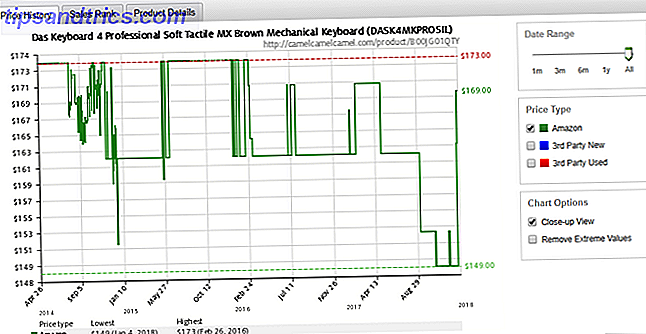Wenn Sie das Glück haben, irgendwo zu leben, wo es regelmäßig schneit, müssen Sie es nicht in Photoshop fälschen. In Irland schneit es in den letzten zehn Jahren jedoch zweimal richtig. Zum Glück ist es einfach, es zu fälschen.
In diesem Artikel werde ich Ihnen zeigen, wie man ein normales Bild aufnimmt und es in eine tolle verschneite Szene verwandelt. Ich benutze das Foto von meinen Hunden Wie man ein fantastisches Foto von deinen Hunden macht Wie man ein fantastisches Foto von deinen Hunden macht Wenn du einen Hund hast, ist es zumindest möglich, ein großartiges Foto zu machen. Wenn Sie mehr als einen Hund haben, werden sie nie gleichzeitig gut aussehen. Lesen Sie mehr von einem früheren Artikel.
Um zu folgen, benötigen Sie mindestens Grundkenntnisse in Photoshop. Sehen Sie sich meinen Anfängerleitfaden zu Photoshop an. Ein vollständiger Anfängerleitfaden zu Adobe Photoshop Creative Cloud Ein kompletter Anfängerleitfaden zu Adobe Photoshop Creative Cloud Fühlen Sie sich von Photoshop überwältigt? Sind Sie sich nicht sicher, wie Sie selbst die einfachsten Aufgaben ausführen können? In diesem Handbuch sehen wir uns die absoluten Grundlagen der Adobe-Software an. Lesen Sie mehr oder einige der tollen Kurse, die ich selbst zu unterrichten Photoshop 10 Große Online-Kurse Alles über Fotografie zu lernen 10 Große Online-Kurse Alles über Fotografie zu lernen Auch wenn Sie bereits ein kompetenter Fotograf sind, eine der besten Möglichkeiten, um weiter zu verbessern ist es, Online-Kurse zu sehen. Hier sind zehn tolle Angebote von Lynda. Lesen Sie mehr, um auf dem neuesten Stand zu sein.
1. Schnee auf dem Boden schaffen
Fangen wir damit an, gefallenen Schnee auf den Boden zu legen. Obwohl es kalt war, als ich mein Foto machte, war da bestimmt kein Schnee.

Erstelle eine neue Ebene ( Control-Shift-N oder Command-Shift-N ) und nenne es so etwas wie Snow I. Fülle die Ebene mit Weiß. Wenn Sie die Standardfarbfelder (drücken Sie D, wenn Sie dies nicht haben) aktiv haben, können Sie dies tun, indem Sie Strg -Rücktaste oder Befehl-Löschen drücken.
Ta da! Du hast eine wirklich verschneite Szene.
Offensichtlich betrachten Sie jetzt nur eine weiße Leinwand, so dass wir den Schnee mit dem Bild mischen müssen. Doppelklicken Sie auf die Schneeschicht. Dadurch wird das Dialogfeld " Ebenenstile" angezeigt.

Wir verwenden Blend If, um es so zu machen, dass die weiße Ebene nur bestimmte Bereiche des Bildes abdeckt.
Ziehe das schwarze Dreieck für die unterliegende Ebene nach rechts, bis du beginnst, einige dunkle Details auf dem Boden zu sehen.

Halten Sie die Alt- oder Wahltaste gedrückt und klicken Sie auf das schwarze Dreieck, um es zu teilen. Ziehen Sie nach rechts, um einzustellen, wie die beiden Ebenen zusammengefügt werden.

Spiele mit dem geteilten schwarzen Dreieck, bis du etwas bekommst, das gut aussieht. Sorgen Sie sich immer nur um einen Bereich des Bildes gleichzeitig; Ich konzentriere mich auf den Boden unter den Hunden.

Wenn Sie etwas haben, das gut aussieht, klicken Sie auf OK und fügen Sie der Schneeschicht eine Ebenenmaske hinzu. Sie können entweder das Stift-Werkzeug verwenden So verwenden Sie Photoshop-Stift-Tool So verwenden Sie Photoshop-Stift-Tool Mehr lesen, Pinsel-Werkzeug Photoshop-Tipps: Auswählen mit Quick Mask Photoshop Tipps: Auswählen mit Quick Mask Read More oder Quick-Auswahlwerkzeug, um die Bereiche auszuwählen Sie möchten, dass Schnee erscheint. Ich habe mich in meinem Artikel über die Maskierung genauer angeschaut, wie man jemanden schweben lässt. Wie man jemanden zum Schweben bringt. Wie man jemanden dazu bringt, mit Photoshop zu schweben. Jeder träumt davon, zu fliegen, und mit Photoshop können Sie es verwirklichen. Die Erstellung eines Levitationsbildes ist für jeden, der die leistungsstarken Werkzeuge von Photoshop erlernen möchte, fast ein Übergangsritus. Weiterlesen . Sie sollten mit etwas enden, das so aussieht.

Fügen Sie so lange Schneeschichten hinzu, bis Sie den gewünschten Boden abgedeckt haben. Wenn die Dinge zu intensiv erscheinen oder Sie reduzieren möchten, wie viel Schnee auf dem Boden liegt, wählen Sie die Deckkraft der Ebene zurück. Ich habe zwei weitere Schneeschichten zu den Bergen im Hintergrund hinzugefügt.

2. Fallenden Schnee erzeugen
Jetzt wo wir den Schnee auf dem Boden haben, ist es Zeit, etwas Schneefall hinzuzufügen.
Erstelle eine neue Ebene, nenne sie Falling Snow und fülle sie mit Schwarz. Sie sollten immer noch die Standard-Farbfelder haben, drücken Sie dazu Alt-Backspace oder Option-Delete .
Gehe zu Filter> Rauschen> Rauschen hinzufügen . Setzen Sie den Betrag auf 100%, die Verteilung auf Gauß und stellen Sie sicher, dass Monochromatic aktiviert ist.

Als nächstes gehen Sie zu Filter> Blur> Gaussian und geben einen Radius von etwa 3.0 ein .

Danach gehen Sie zu Bild> Anpassungen> Kurven . Die Tastenkombination ist Control-M oder Command-M . Erstellen Sie eine Kurve, die ungefähr wie die folgende aussieht. Weitere Informationen zu Kurven finden Sie in meinem Artikel zum Hinzufügen von Helligkeit und Kontrast zu Ihren Bildern. So erhellen Sie den Kontrast eines Fotos mit Photoshop So erhellen Sie den Kontrast eines Fotos mithilfe von Photoshop Jedes Mal, wenn Sie ein Bild bearbeiten, sind Sie fast Sicherlich wird es nötig sein, die Gesamthelligkeit und den Kontrast einzustellen. Zum Glück hat Photoshop einige fantastische Tools, die Ihnen helfen können. Weiterlesen . Jetzt sollten die Dinge viel mehr wie fallender Schnee aussehen.

Um den fallenden Schnee mit dem Rest des Bildes zu verschmelzen, ändern Sie den Ebenen-Mischmodus auf Bildschirm .

Fügen Sie eine Ebenenmaske hinzu und blenden Sie jeglichen Schnee aus, der den Bildgegenstand stört. Ich habe gerade ein wenig Schwarz bei geringer Deckkraft vor den Gesichtern der Hunde gemalt, damit du sie besser sehen kannst.

Wenn Sie möchten, können Sie den Schneepartikeln eine kleine Menge Gaußscher Unschärfe hinzufügen, so dass sie aussehen, als würden sie fallen. Sie können auch Motion Blur hinzufügen. Um die Dinge wie einen Schneesturm aussehen zu lassen, dupliziere die Schneeschicht ein paar Mal und verschiebe und transformiere sie. Du wirst etwas bekommen, das so aussieht, obwohl es viel zu viel für mein Bild ist.

3. Beenden des Bildes
Mit dem Schnee auf dem Boden und fallen vom Himmel, ist das Bild größtenteils fertig. Es müssen nur ein paar kleine Änderungen vorgenommen werden, um alles miteinander zu verbinden.
Wenn es schneit, sieht die Welt flach und farblos aus. Um dies zu emulieren, fügen Sie eine Farbton- / Sättigungsebene hinzu und wählen Sie die Sättigung zurück. Ich habe behandelt, wie man das in meinem Artikel über das Korrigieren häufiger Farbprobleme macht. Wie man häufige Farbprobleme in Photoshop korrigiert Wie man häufige Farbprobleme in Photoshop korrigiert Das Korrigieren von Farbproblemen ist eine der häufigsten Bearbeitungen, die Sie in der Fotografie machen müssen . Digitale Bilder sehen einfach nicht gut aus einer Kamera. Weiterlesen .

Schließlich, um alles etwas kühler aussehen zu lassen, fügen Sie eine Gradient Map- Einstellungsebene mit einem Farbverlauf hinzu, der von einem dunklen Blau zu einem eisigen Blau reicht. Ändere den Mischmodus auf Farbe und verringere die Deckkraft der Ebene auf 10% . Die komplette Walkthrough dieser Technik ist in meinem Artikel über die Erstellung des cinematic Look in Photoshop Wie man den cinematic Look in Adobe Photoshop neu erstellen Wie man den cinematic Look in Adobe Photoshop neu erstellen Hollywood-Filme sehen atemberaubend aus - unzählige Stunden werden dafür ausgegeben. Aber wolltest du schon immer in einem Film auftreten? Mit Photoshop ist es einfach, den filmischen Look eines Films nachzubilden. Weiterlesen .

Und damit bist du fertig. Du hast ein normales Bild gemacht und es in eine verschneite Szene verwandelt. Es ist eine großartige Technik zu verwenden, wenn Sie eine Weihnachtskarte machen Wie Sie Ihre eigene Weihnachtskarte in Photoshop machen Wie Sie Ihre eigene Weihnachtskarte in Photoshop machen Es war noch nie einfacher, Ihre eigene Weihnachtskarte auf Photoshop zu machen. In diesem Artikel führen wir Sie durch die Erstellung eines. Weiterlesen .

Schöne Ferien!
Ich liebe diese Technik. Es ist einfach zu bedienen, schafft aber eine unglaublich realistische verschneite Szene. Es ist perfekt, um die Ferienzeit auszuprobieren, wenn Sie nicht irgendwo leben, wo es schneit. Jetzt können Sie ein weißes Weihnachten haben, selbst wenn Sie in Australien leben.
Wenn Sie Fragen oder Vorschläge für Techniken haben, die Sie gerne sehen würden, lassen Sie sie bitte in den Kommentaren.

![Melden Sie sich kostenlos bei Stanford Online für den Winter 2012 an [News]](https://www.tipsandtrics.com/img/internet/818/enroll-free-stanford-online.jpg)